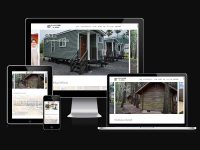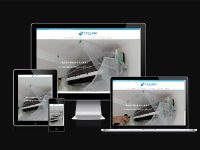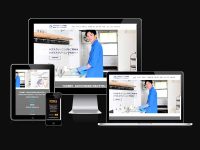WordPressブロックエディタ完全ガイド:初心者でも使いこなせる最新機能と活用テクニック
WordPressサイト制作において革命的な変化をもたらした「ブロックエディタ」。従来の編集方法とは一線を画すこの機能を使いこなせば、プログラミングの知識がなくても美しく機能的なWebサイトを誰でも構築できるようになります。本記事では、25年以上300社以上サイト制作の実績で、信頼性と専門性を持つホームページ制作会社 コスモ企画の専門スタッフが、ブロックエディタの基本から実践的な活用法まで徹底解説します。
所要時間:16分
- 1. ブロックエディタとは?初心者のための基本概念
- 1.1. ブロックエディタが選ばれる3つの理由
- 1.1.1. 従来のエディタとの決定的な違い
- 2. ブロックエディタの基本操作:誰でも15分でマスターできる使い方
- 2.1. ブロックの追加と編集の基本ステップ
- 2.1.1. よく使われる基本ブロック一覧
- 2.2. 実例:お客様の声
- 3. 初心者でも挫折しないブロックエディタ活用術
- 3.1. ストレスフリーで使いこなせる3つのテクニック
- 3.1.1. 1. よく使うブロックをお気に入り登録する
- 3.1.2. 2. ブロックパターンを活用する
- 3.1.3. 3. レスポンシブ設定を理解する
- 4. プロ級Webサイトを作るためのブロックエディタ上級テクニック
- 4.1. カスタムCSSでオリジナリティを出す方法
- 4.1.1. 再利用ブロックで作業効率化
- 4.2. SEO最適化とブロックエディタの相性
- 5. まとめ:ブロックエディタで無限の可能性を開く
ブロックエディタとは?初心者のための基本概念
ホームページ制作会社 コスモ企画の調べでは、ブロックエディタは、WordPress 5.0から標準搭載された革新的なコンテンツ編集システムです。従来の単一テキストエリアでの編集方式から、コンテンツを「ブロック」という単位で管理する方式へと進化しました。
ブロックエディタが選ばれる3つの理由
多くのサイト運営者がブロックエディタを選ぶ理由は明確です。
- 視覚的で直感的な操作感:What You See Is What You Get(見たままが得られる)の編集環境
- コーディング不要:HTMLやCSSの知識がなくてもプロ級のレイアウトが可能
- 柔軟なカスタマイズ性:数百種類のブロックを組み合わせて無限のデザインを実現
従来のエディタとの決定的な違い
従来のクラシックエディタでは、テキストと画像を基本としたシンプルな編集に限られていました。一方、ブロックエディタではカラムレイアウト、ボタン、埋め込みメディア、カバー画像など様々な要素をドラッグ&ドロップで自由に配置できます。これにより、デザイナーやエンジニアに依頼せずとも、見栄えの良いページを素早く作成できるようになりました。
ブロックエディタの基本操作:誰でも15分でマスターできる使い方
ブロックエディタの操作は非常に直感的で、少しの練習で誰でもマスターできます。ここでは基本的な操作手順を解説します。
ブロックの追加と編集の基本ステップ
ブロック追加は非常にシンプルです。
- 「+」ボタンをクリックしてブロックを追加
- 使用したいブロックを検索または一覧から選択
- ブロック内にコンテンツを入力または設定
- ブロックのスタイルや詳細設定を右サイドバーで調整
よく使われる基本ブロック一覧
初心者が最初に覚えておくと便利な基本ブロックをご紹介します。
- 段落ブロック:基本的なテキスト入力に使用
- 見出しブロック:H1〜H6までの見出しを設定
- 画像ブロック:写真や図版を挿入
- ボタンブロック:クリック可能なCTAボタンを作成
- カラムブロック:複数カラムのレイアウトを構築
実例:お客様の声
「以前はHTMLコードを少し修正するだけでも専門業者に依頼していました。ブロックエディタを導入してからは、商品紹介ページや新着情報など、自分たちで簡単に更新できるようになりました。特に画像とテキストを組み合わせたレイアウトが手軽に作れて驚いています」(長野県の小売店経営 鈴木様・45歳)
初心者でも挫折しないブロックエディタ活用術
ホームページ制作会社 コスモ企画では、多くのクライアント様が初めてブロックエディタを使う際につまずくポイントを把握しています。ここでは、そうした課題を解決するためのコツをご紹介します。
ストレスフリーで使いこなせる3つのテクニック
ブロックエディタをより効率的に使いこなすための実践的テクニックです。
1. よく使うブロックをお気に入り登録する
頻繁に使用するブロックは、「お気に入り」に登録しておくことで素早くアクセスできます。ブロック挿入パネルの各ブロックにある星マークをクリックするだけでOKです。これにより、毎回ブロックを検索する手間が省けます。
2. ブロックパターンを活用する
一から作成するより、あらかじめ用意された「ブロックパターン」を活用するのが効率的です。ヘッダー、プロフィール、料金表など、よく使われるレイアウトがパターンとして用意されています。WordPress公式ブログによると、ブロックパターンを活用すると編集時間が平均40%短縮されるという調査結果もあります。
3. レスポンシブ設定を理解する
モバイル表示を考慮したサイト制作は今や必須です。ブロックエディタでは、デスクトップ、タブレット、モバイルそれぞれの表示を個別に設定できます。右サイドバーの「ブロック」タブから「表示設定」を開き、各デバイスでの表示・非表示や余白設定を調整しましょう。
モバイルファーストのレスポンシブデザイン
📱 スマートフォン最適化サービス
現代のユーザーに寄り添うWebデザイン
スマートフォンが主流となった今の時代。あなたのWebサイトは、手のひらの中で輝いていますか?
コスモ企画では、スマートフォンでの美しい表示を最優先に考えたレスポンシブデザインを、追加料金なしでご提供いたします。
✨ こんな方におすすめ
- モバイルユーザーを重視したい
- 追加コストを抑えたい
- 使いやすさにこだわりたい
🎯 私たちの約束
無料で、どんなデバイスからでも美しく見えるWebサイトを制作。お客様のビジネスを、手のひらの中から支えます。
スマートフォン時代のWebデザイン、始めませんか?
プロ級Webサイトを作るためのブロックエディタ上級テクニック
基本操作をマスターしたら、さらに一歩進んだテクニックでサイトのクオリティを高めましょう。
カスタムCSSでオリジナリティを出す方法
ブロックエディタの標準機能だけでなく、カスタムCSSを追加することでさらに表現の幅が広がります。ブロックを選択し、右サイドバーの「詳細設定」から「追加CSS」を開くことで、そのブロックに限定したCSSを適用できます。
再利用ブロックで作業効率化
サイト内で繁り返し使用する要素があれば、「再利用ブロック」として保存しておくと便利です。お問い合わせセクションやCTAボタンなど、頻繁に使う要素を一度設定して保存しておけば、どのページでも呼び出して使用できます。さらに、再利用ブロックを更新すれば、それを使用している全てのページが自動的に更新されるという利点もあります。
SEO最適化とブロックエディタの相性
ブロックエディタはSEO対策との相性も抜群です。見出しタグの適切な階層構造の維持や、画像のalt属性設定がUI上で簡単に行えます。また、Googleが推奨する構造化データに対応したブロックも増えており、検索エンジンからの評価を高めるのに役立ちます。
まとめ:ブロックエディタで無限の可能性を開く
ブロックエディタは、WordPressユーザーに大きな創造性と自由をもたらしました。HTMLやCSSの知識がなくても、美しく機能的なWebサイトを構築できる環境が整っています。本記事で紹介したテクニックを実践すれば、初心者でも短期間でブロックエディタをマスターし、プロフェッショナルなWebサイト制作が可能になります。
25年以上300社以上サイト制作の実績で、信頼性と専門性を持つホームページ制作会社 コスモ企画の専門スタッフが、お客様のWebサイト制作をサポートいたします。ブロックエディタの導入からカスタマイズまで、お気軽にご相談ください。
コスモ企画のホームページ制作 コンセプト
モバイルファーストのレスポンシブデザイン
スマートフォンでの閲覧を第一に考えたレスポンシブデザインで、 あらゆる端末で最適な表示を実現します。
充実のSEO対策
基本的なSEO対策として、以下のサービスを無料で提供いたします:
- テクニカルSEO対策
- サイト内部の最適化
コスモ企画の特徴
長野県松本市を拠点にWebサイト制作コスモ企画では、企業のコーポレートサイトから採用サイト、ECサイトまで幅広い実績があります。専門知識を持つ精鋭少数の制作体制で、お客様の課題解決に必要なWeb戦略を提案。WordPress等のCMS構築、SEO対策、システム開発まで一貫したサポートを提供します。予算や目的に合わせたデザイン設計で、効果的な集客・ブランディングを実現。医療・教育・製造業など様々な業種のクライアント様に安心のソリューションをご提供しています。
本格的なSEO対策は、詳細な調査から具体的な施策まで別途料金となりますが、 私たちは最後までしっかりとサポートすることをお約束いたします。
お客様のビジネスの成長をサポートするため、確実な成果を追求し続けます。
制作事例

お問い合わせ
ご依頼及び業務内容へのご質問などお気軽にお問い合わせください